HP Stream - 11-ak0800no User Manual
Browse online or download User Manual for Unknown HP Stream - 11-ak0800no. HP Stream - 11-ak0800no Οδηγός χρήσης
- Page / 81
- Table of contents
- BOOKMARKS
- Οδηγός χρήσης 1
- Πίνακας περιεχομένων 7
- 1 Έναρξη χρήσης 13
- Περισσότερες πηγές HP 14
- Εντοπισμός υλικού 15
- Εντοπισμός λογισμικού 15
- Δεξιά πλευρά 16
- Αριστερή πλευρά 17
- Περιοχή πληκτρολογίου 19
- Φωτεινές ενδείξεις 20
- Κουμπί και ηχεία 21
- Ειδικά πλήκτρα 22
- Πλήκτρα ενεργειών 22
- Περιοχή πληκτρολογίου 11 23
- Ετικέτες 24
- Στοιχείο 25
- (1) Όνομα προϊόντος HP 25
- (2) Αναγνωριστικό προϊόντος 25
- (3) Σειριακός αριθμός 25
- (4) Περίοδος εγγύησης 25
- Σύνδεση σε δίκτυο WLAN 27
- Σύνδεση συσκευών Bluetooth 29
- Χρήση της κάμερας 30
- Χρήση του ήχου 30
- Σύνδεση ακουστικών 31
- Χρήση των ρυθμίσεων ήχου 31
- Χρήση του βίντεο 32
- Χρήση της μεταφοράς δεδομένων 33
- 5 Περιήγηση στην οθόνη 35
- Ζουμ με τσίμπημα δύο δαχτύλων 36
- Κύλιση με δύο δάχτυλα 36
- 6 Διαχείριση ενέργειας 40
- Εμφάνιση φόρτισης μπαταρίας 43
- 7 Συντήρηση του υπολογιστή 47
- Καθαρισμός του υπολογιστή 49
- Χρήση των κωδικών πρόσβασης 52
- Προστασία ασύρματου δικτύου 56
- Καθορισμός της έκδοσης BIOS 57
- Λήψη ενημέρωσης του BIOS 58
- Επαναφορά και αποκατάσταση 66
- 12 Προδιαγραφές 68
- Περιβάλλον λειτουργίας 69
- 13 Ηλεκτροστατική εκκένωση 70
- 14 Προσβασιμότητα 71
- Αξιολόγηση αναγκών 72
- Πρότυπα και νομοθεσία 73
- Νομοθεσία και κανονισμοί 74
- Οργανισμοί 76
- Επικοινωνία με την υποστήριξη 77
- Ευρετήριο 78
Summary of Contents
Οδηγός χρήσης
Λήψη ενημέρωσης του BIOS ... 4610 Χρήση το
Πώς να βρείτε τα εργαλεία που χρειάζεστε ... 59Η δέσμευσή μας ...
xii
1 Έναρξη χρήσηςΑυτός ο υπολογιστής είναι ένα ισχυρό εργαλείο, το οποίο έχει σχεδιαστεί για να βελτιώνει την εργασία και την ψυχαγωγία σας. Σε αυτό το
Περισσότερες πηγές HPΓια να βρείτε πηγές που παρέχουν λεπτομέρειες σχετικά με το προϊόν, πληροφορίες χρήσης κ.ά., χρησιμοποιήστε αυτόν τον πίνακα.Πηγή
2 Εξοικείωση με τον υπολογιστήΟ υπολογιστής σας διαθέτει κορυφαία χαρακτηριστικά. Αυτό το κεφάλαιο παρέχει λεπτομέρειες σχετικά με τα χαρακτηριστικά τ
Δεξιά πλευράΣτοιχείο Περιγραφή(1) Θύρα HDMI Χρησιμοποιείται για τη σύνδεση προαιρετικής συσκευής εικόνας ή ήχου, π.χ. τηλεόρασης υψηλής ευκρίνειας, συ
Αριστερή πλευράΣτοιχείο Περιγραφή(1) Υποδοχή καλωδίου ασφαλείας Χρησιμοποιείται για τη σύνδεση προαιρετικού καλωδίου ασφαλείας στον υπολογιστή.ΣΗΜΕΙ
ΟθόνηΣτοιχείο Περιγραφή(1) Κεραίες WLAN* (μόνο σε επιλεγμένα προϊόντα) Στέλνουν και λαμβάνουν ασύρματα σήματα για την επικοινωνία με ασύρματα τοπικά δ
Περιοχή πληκτρολογίουTouchPadΣτοιχείο Περιγραφή(1) Ζώνη TouchPad Διαβάζει τις κινήσεις των δαχτύλων σας και μετακινεί το δείκτη ή ενεργοποιεί στοιχε
© Copyright 2018 HP Development Company, L.P.Η ονομασία Bluetooth είναι εμπορικό σήμα που ανήκει στον κάτοχό του και χρησιμοποιείται από την HP Inc. κ
Φωτεινές ενδείξειςΣτοιχείο Περιγραφή(1) Φωτεινή ένδειξη caps lock Αναμμένη: Η λειτουργία caps lock είναι ενεργοποιημένη και τα πλήκτρα γράφουν κεφαλ
Κουμπί και ηχείαΣτοιχείο Περιγραφή(1) Κουμπί λειτουργίας ● Όταν ο υπολογιστής είναι απενεργοποιημένος, πατήστε το κουμπί για να τον ενεργοποιήσετε.● Ό
Ειδικά πλήκτραΣτοιχείο Περιγραφή(1) Πλήκτρο esc Όταν πατηθεί σε συνδυασμό με το πλήκτρο fn, εμφανίζει πληροφορίες συστήματος.(2) Πλήκτρο fn Εκτελε
Εικονίδιο ΠεριγραφήΚρατώντας πατημένο αυτό το πλήκτρο, μειώνεται σταδιακά η φωτεινότητα της οθόνης.Κρατώντας πατημένο αυτό το πλήκτρο, αυξάνεται σταδι
Εικονίδιο ΠεριγραφήΣΗΜΕΙΩΣΗ: Για να είναι δυνατή η σύνδεση σε ασύρματο δίκτυο, πρέπει πρώτα να έχετε δημιουργήσει και διαμορφώσει ένα ασύρματο δίκτυο.
Στοιχείο (1) Όνομα προϊόντος HP (2) Αναγνωριστικό προϊόντος (3) Σειριακός αριθμός (4) Περίοδος εγγύησης ● Ετικέτες κανονισμών—Παρέχουν πληροφορίε
3 Σύνδεση σε δίκτυο Μπορείτε να παίρνετε μαζί σας τον υπολογιστή όπου και αν πηγαίνετε. Ωστόσο, ακόμα και όταν βρίσκεστε στο σπίτι, μπορείτε να εξερευ
Για να χρησιμοποιήσετε τα στοιχεία ελέγχου του λειτουργικού συστήματος:▲ Κάντε δεξί κλικ στο εικονίδιο κατάστασης δικτύου στη γραμμή εργασιών και, στη
τηλεφωνίας, σας παρέχει την ελευθερία να συνδέεστε στο Internet, να στέλνετε e-mail και να συνδέεστε στο εταιρικό σας δίκτυο χωρίς Wi-Fi hotspot.Για ν
Σύνδεση συσκευών BluetoothΓια να χρησιμοποιήσετε μια συσκευή Bluetooth, πρέπει να δημιουργήσετε μια σύνδεση Bluetooth.1. Πληκτρολογήστε τη λέξη blueto
Προειδοποίηση σχετικά με την ασφάλειαΠΡΟΕΙΔ/ΣΗ! Για να μειώσετε την πιθανότητα τραυματισμού λόγω θερμότητας ή υπερθέρμανσης του υπολογιστή, μην τοποθε
4 Χρήση των λειτουργιών ψυχαγωγίαςΧρησιμοποιήστε τον υπολογιστή HP ως κέντρο ψυχαγωγίας για να επικοινωνήσετε μέσω της κάμερας, να απολαύσετε και να δ
Σύνδεση ακουστικώνΠΡΟΕΙΔ/ΣΗ! Για να αποφύγετε τον κίνδυνο τραυματισμού, μειώστε την ένταση του ήχου προτού φορέσετε τα ακουστικά, τα ακουστικά "ψ
Χρήση του βίντεοΟ υπολογιστής σας αποτελεί μια ισχυρή συσκευή προβολής που σας δίνει τη δυνατότητα να παρακολουθείτε ροή βίντεο από τις αγαπημένες σας
ΣΗΜΕΙΩΣΗ: Για βέλτιστα αποτελέσματα, ειδικά εάν επιλέξετε "Επέκταση", αυξήστε την ανάλυση της οθόνης της εξωτερικής συσκευής ως εξής. Επιλέξ
Σύνδεση συσκευών σε θύρα USB Type-C (μόνο σε επιλεγμένα προϊόντα)ΣΗΜΕΙΩΣΗ: Για να συνδέσετε μια συσκευή USB Type-C στον υπολογιστή σας, χρειάζεστε ένα
5 Περιήγηση στην οθόνηΜπορείτε να περιηγηθείτε στην οθόνη του υπολογιστή χρησιμοποιώντας μία ή περισσότερες από τις παρακάτω μεθόδους:● Χρήση των κινή
Ζουμ με τσίμπημα δύο δαχτύλωνΧρησιμοποιήστε την κίνηση τσιμπήματος και ζουμ με δύο δάχτυλα για να σμικρύνετε ή να μεγεθύνετε εικόνες ή κείμενο.● Για ν
Πάτημα με τρία δάχτυλα (στο TouchPad και το TouchPad ακριβείας)Από προεπιλογή, το πάτημα με τρία δάχτυλα ανοίγει την Cortana, μια εικονική βοηθός που
Πέρασμα με τρία δάχτυλα (στο TouchPad και το TouchPad ακριβείας)Από προεπιλογή, το πέρασμα με τρία δάχτυλα πραγματοποιεί εναλλαγή μεταξύ των ανοιχτών
Κύλιση με ένα δάχτυλο (οθόνη αφής)Χρησιμοποιήστε την ολίσθηση με ένα δάχτυλο για μετακίνηση ή κύλιση σε λίστες και σελίδες ή για τη μετακίνηση κάποιου
iv Προειδοποίηση σχετικά με την ασφάλεια
6 Διαχείριση ενέργειαςΟ υπολογιστής λειτουργεί με τροφοδοσία από μπαταρία ή από εξωτερική τροφοδοσία. Όταν ο υπολογιστής λειτουργεί με τροφοδοσία από
Μπορείτε να πραγματοποιήσετε έξοδο από την αναστολή λειτουργίας με έναν από τους εξής τρόπους:● Πατήστε στιγμιαία το κουμπί λειτουργίας.● Εάν ο υπολογ
Τερματισμός λειτουργίας (απενεργοποίηση) του υπολογιστήΠΡΟΣΟΧΗ: Κατά την απενεργοποίηση του υπολογιστή, οι πληροφορίες που δεν έχουν αποθηκευτεί διαγρ
Λειτουργία με τροφοδοσία από μπαταρίαΠΡΟΕΙΔ/ΣΗ! Για να μειώσετε τα πιθανά προβλήματα ασφάλειας, να χρησιμοποιείτε μόνο την μπαταρία που παρέχεται με τ
Το HP Support Assistant παρέχει τα ακόλουθα εργαλεία και πληροφορίες σχετικά με την μπαταρία:● Έλεγχος μπαταρίας HP● Πληροφορίες σχετικά με τους τύπου
Αντιμετώπιση χαμηλού επιπέδου φόρτισης μπαταρίαςΑντιμετώπιση χαμηλού επιπέδου φόρτισης μπαταρίας όταν υπάρχει διαθέσιμη εξωτερική τροφοδοσίαΣυνδέστε έ
Λειτουργία με εξωτερική τροφοδοσίαΓια πληροφορίες σχετικά με τη σύνδεση σε εξωτερική τροφοδοσία, ανατρέξτε στην αφίσα Οδηγίες εγκατάστασης που περιλαμ
7 Συντήρηση του υπολογιστήΕίναι πολύ σημαντικό να συντηρείτε τακτικά τον υπολογιστή σας για να τον διατηρείτε στην καλύτερη δυνατή κατάσταση. Αυτό το
Λίγο μετά το τέλος αυτών των συνθηκών, το HP 3D DriveGuard επαναφέρει τη μονάδα σκληρού δίσκου στην κανονική λειτουργία της.ΣΗΜΕΙΩΣΗ: Μόνο οι εσωτερικ
1. Πληκτρολογήστε ρυθμίσεις windows update στο πλαίσιο αναζήτησης της γραμμής εργασιών και έπειτα επιλέξτε Ρυθμίσεις Windows Update.2. Επιλέξτε Έλεγχο
Ρύθμιση διαμόρφωσης επεξεργαστή (μόνο σε επιλεγμένα προϊόντα)ΣΗΜΑΝΤΙΚΟ: Ορισμένα προϊόντα είναι διαμορφωμένα με επεξεργαστή Intel® Pentium® N35xx/N37x
ΣΗΜΕΙΩΣΗ: Όταν καθαρίζετε το κάλυμμα του υπολογιστή, κάντε κυκλικές κινήσεις για να αφαιρέσετε τη σκόνη και τη βρομιά.Καθαρισμός TouchPad, πληκτρολογί
ασύρματης συσκευής του υπολογιστή σας, ζητήστε άδεια για τη χρήση του υπολογιστή πριν τον ενεργοποιήσετε.● Εάν ταξιδεύετε σε όλο τον κόσμο, ακολουθήστ
8 Προστασία του υπολογιστή και των πληροφοριώνΗ ασφάλεια του υπολογιστή είναι απαραίτητη για την προστασία του απορρήτου, της ακεραιότητας και της δια
Ορισμός κωδικών πρόσβασης στα WindowsΚωδικός πρόσβασης ΛειτουργίαΚωδικός πρόσβασης χρήστη Προστατεύει την πρόσβαση στο λογαριασμό χρήστη των Windows.Κ
Ενεργοποιήστε ή επανεκκινήστε το tablet και, στη συνέχεια, πατήστε αμέσως και παρατεταμένα το κουμπί των Windows.2. Πατήστε το πλήκτρο f10.2. Επιλέξτε
Στον υπολογιστή σας ενδέχεται να υπάρχει προεγκατεστημένο ένα πρόγραμμα προστασίας από ιούς. Συνιστάται ανεπιφύλακτα η χρήση ενός προγράμματος προστασ
και να εγκαταστήσετε γρήγορα το λογισμικό, γεγονός που μειώνει σημαντικά το κόστος σε σύγκριση με τις παραδοσιακές λύσεις. Για περισσότερες πληροφορίε
9 Χρήση του Setup Utility (BIOS)Το Setup Utility ή BIOS (βασικό σύστημα εισόδου/εξόδου) ελέγχει την επικοινωνία μεταξύ όλων των συσκευών εισόδου και ε
1. Εκκινήστε το Setup Utility (BIOS) (ανατρέξτε στην ενότητα Εκκίνηση του Setup Utility (BIOS) στη σελίδα 45).2. Επιλέξτε Main (Κύριο) και, στη συνέχε
Οι διαδικασίες εγκατάστασης του BIOS ποικίλλουν. Ακολουθήστε τις οδηγίες που εμφανίζονται στην οθόνη μετά την ολοκλήρωση της λήψης. Εάν δεν εμφανίζοντ
vi Ρύθμιση διαμόρφωσης επεξεργαστή (μόνο σε επιλεγμένα προϊόντα)
10 Χρήση του HP PC Hardware DiagnosticsΧρήση του HP PC Hardware Diagnostics Windows (μόνο σε επιλεγμένα προϊόντα)ΣΗΜΕΙΩΣΗ: Ανάλογα με το λειτουργικό σ
Λήψη του HP PC Hardware Diagnostics Windows● Οι οδηγίες για τη λήψη του HP PC Hardware Diagnostics Windows διατίθενται μόνο στα Αγγλικά.● Πρέπει να χρ
Εάν ο υπολογιστής σας δεν φορτώνει τα Windows, μπορείτε να χρησιμοποιήσετε το HP PC Hardware Diagnostics UEFI για να πραγματοποιήσετε διάγνωση προβλημ
1. Μεταβείτε στη διεύθυνση http://www.hp.com/go/techcenter/pcdiags. Εμφανίζεται η αρχική σελίδα του HP PC Hardware Diagnostics.2. Στην ενότητα HP PC H
1. Μεταβείτε στη διεύθυνση http://www.hp.com/support.2. Επιλέξτε Λήψη λογισμικού και προγραμμάτων οδήγησης, επιλέξτε τον τύπο του προϊόντος, εισαγάγετ
11 Δημιουργία αντιγράφων ασφαλείας, επαναφορά και αποκατάστασηΑυτό το κεφάλαιο παρέχει πληροφορίες σχετικά με τις παρακάτω διαδικασίες, οι οποίες ισχύ
ΣΗΜΕΙΩΣΗ: Για να αποκτήσετε πρόσβαση στην εφαρμογή "Λήψη βοήθειας", πρέπει να είστε συνδεδεμένοι στο Internet.Χρήση του HP Cloud Recovery Do
1. Τοποθετήστε το μέσο αποκατάστασης HP.2. Ανοίξτε το μενού Startup (Εκκίνηση) του συστήματος.Για υπολογιστές ή tablet με πληκτρολόγιο:▲ Ενεργοποιήστε
12 ΠροδιαγραφέςΤροφοδοσία εισόδουΟι πληροφορίες τροφοδοσίας που περιλαμβάνονται σε αυτή την ενότητα μπορεί να είναι χρήσιμες, εάν σχεδιάζετε να ταξιδέ
ΣΗΜΕΙΩΣΗ: Το προϊόν αυτό έχει σχεδιαστεί για συστήματα τροφοδοσίας ΙΤ στη Νορβηγία με τάση μεταξύ φάσεων που δεν υπερβαίνει τα 240 V rms.Περιβάλλον λε
Πίνακας περιεχομένων1 Έναρξη χρήσης ...
13 Ηλεκτροστατική εκκένωσηΗλεκτροστατική εκκένωση είναι η εκφόρτιση στατικού ηλεκτρισμού κατά την επαφή δύο αντικειμένων, π.χ. το τίναγμα που αισθάνεσ
14 ΠροσβασιμότηταΠροσβασιμότηταΗ HP καταβάλλει κάθε δυνατή προσπάθεια για να ενσωματώσει την πολυμορφία, την κοινωνική ένταξη, την εργασία και την καθ
● Υποστήριξη της εσωτερικής και εξωτερικής έρευνας και ανάπτυξης που θα βελτιώσει την τεχνολογία υποβοήθησης που σχετίζεται με τα προϊόντα και τις υπη
ενημέρωσης θα σας βοηθήσουν να επιλέξετε τις δυνατότητες και τα προϊόντα τεχνολογίας υποβοήθησης που είναι καταλληλότερα για τις δικές σας ανάγκες.● H
Κατευθυντήριες γραμμές για την προσβασιμότητα στο περιεχόμενο του παγκόσμιου ιστού (WCAG)Οι Κατευθυντήριες γραμμές για την προσβασιμότητα στο περιεχόμ
απαιτείται τροποποίηση των προτύπων. Για περισσότερες πληροφορίες, ανατρέξτε στη σελίδα για την επικαιροποίηση του άρθρου 508.Το άρθρο 255 του νόμου π
χρονοδιάγραμμα του έργου, παλιότερα προσχέδια, λίστα σχολίων που έγιναν και τρόποι επικοινωνίας με την ειδική ομάδα), ανατρέξτε στη σελίδα για την ειδ
● National Association of the Deaf● National Federation of the Blind● Rehabilitation Engineering & Assistive Technology Society of North America (
ΕυρετήριοΑαδρανοποίησηεκκίνηση 29εκκίνηση σε οριακά χαμηλό επίπεδο φόρτισης 32έξοδος 29αδυναμία απόκρισης συστήματος30ακουστικά, σύνδεση 19αναστολή λε
κεραίες WLAN, εντοπισμός 6κινήσεις οθόνης αφήςολίσθηση με ένα δάχτυλο 27κινήσεις στο TouchPadκύλιση με δύο δάχτυλα 24πάτημα με δύο δάχτυλα 24πάτημα με
Σύνδεση σετ ακουστικών-μικροφώνου ... 19Χρήση των ρυθμίσεων ή
πληροφορίες κανονισμώνετικέτα κανονισμών 13ετικέτες πιστοποίησης ασύρματων συσκευών 13Πολιτική υποβοήθησης της HP 59πόροι HP 2προσβασιμότητα 59πρότυπα
λήψη 49χρήση 48HP Recovery Managerεπιδιόρθωση προβλημάτων εκκίνησης 54HP Touchpoint Manager 43IInternational Association of Accessibility Professional
Αντιμετώπιση χαμηλού επιπέδου φόρτισης μπαταρίας όταν δεν υπάρχει διαθέσιμη πηγή τροφοδοσίας ...............
More documents for Unknown HP Stream - 11-ak0800no




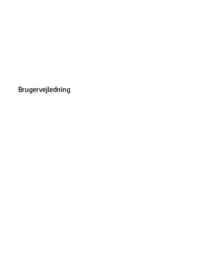










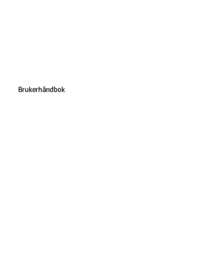

 (62 pages)
(62 pages) (51 pages)
(51 pages) (32 pages)
(32 pages) (86 pages)
(86 pages) (72 pages)
(72 pages) (13 pages)
(13 pages) (30 pages)
(30 pages) (28 pages)
(28 pages) (84 pages)
(84 pages) (161 pages)
(161 pages)







Comments to this Manuals